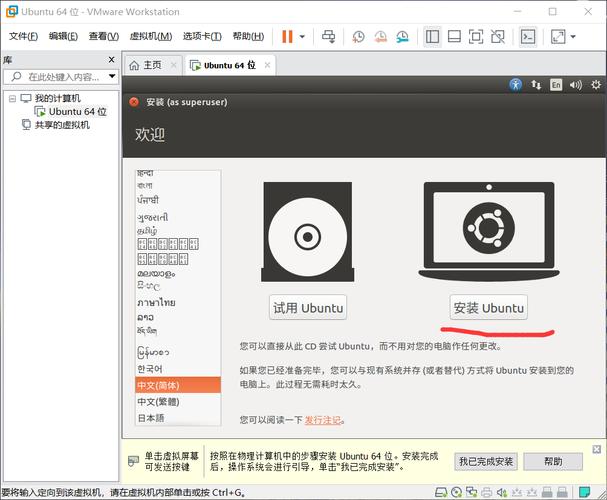在Ubuntu上安装软件包可以通过多种方式完成,这里将介绍两种常用的方法:使用命令行工具apt和使用图形界面的Ubuntu Software中心。
使用命令行工具apt
1. 打开终端
要使用命令行,首先需要打开一个终端窗口,你可以通过快捷键Ctrl + Alt + T来快速打开终端。
2. 更新软件源列表
在安装软件之前,建议先更新软件源列表,这样可以确保获取到最新的软件包信息,运行以下命令:
sudo apt update3. 安装软件包
使用apt命令安装软件包,你需要知道软件包的确切名称,如果你想安装gedit文本编辑器,可以运行:
sudo apt install gedit输入你的用户密码后,apt会自动处理依赖关系并安装软件包。
4. 确认安装
安装完成后,通常会有一个提示让你确认是否继续安装,或者显示安装进度,按照提示操作即可。
使用图形界面的Ubuntu Software中心
1. 打开Ubuntu Software中心
你可以通过点击Ubuntu Dash中的Ubuntu Software图标或使用softwarecenter命令来打开它。
2. 搜索软件包
在Ubuntu Software中心的搜索栏中输入你想要安装的软件包名称,比如gedit。
3. 选择软件包
从搜索结果中找到你想要安装的软件包,点击它。
4. 安装软件包
点击“安装”按钮开始安装过程,如果需要验证身份,会弹出一个对话框要求你输入用户密码。
5. 确认安装
安装过程中可能会有一些额外的提示或确认步骤,根据屏幕上的指示完成安装。
安装其他来源的软件包
如果你需要安装的软件包不在默认的Ubuntu软件源中,你可能需要添加新的软件源或手动下载软件包进行安装,这通常涉及编辑/etc/apt/sources.list文件或使用addaptrepository命令添加PPA(Personal Package Archive)。
1. 添加软件源
如果你想添加一个名为ppa:example/repository的PPA,你可以运行:
sudo addaptrepository ppa:example/repository sudo apt update2. 手动下载和安装
如果你有一个.deb格式的软件包文件,可以使用dpkg命令安装:
sudo dpkg i package_name.deb记得替换package_name.deb为你下载的软件包的实际文件名。
这些是在Ubuntu上安装软件包的基本步骤,根据你的需求,你可能需要进行一些额外的配置或调整。